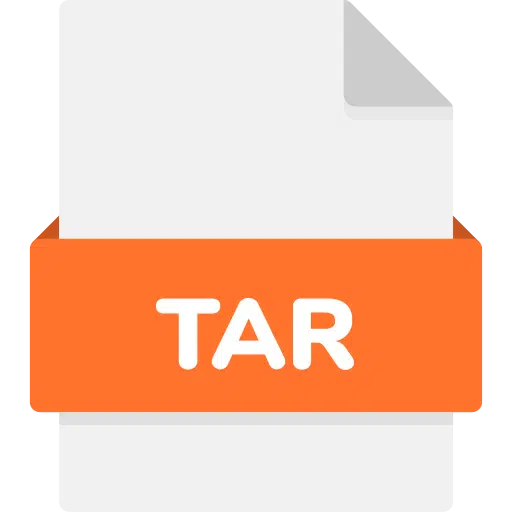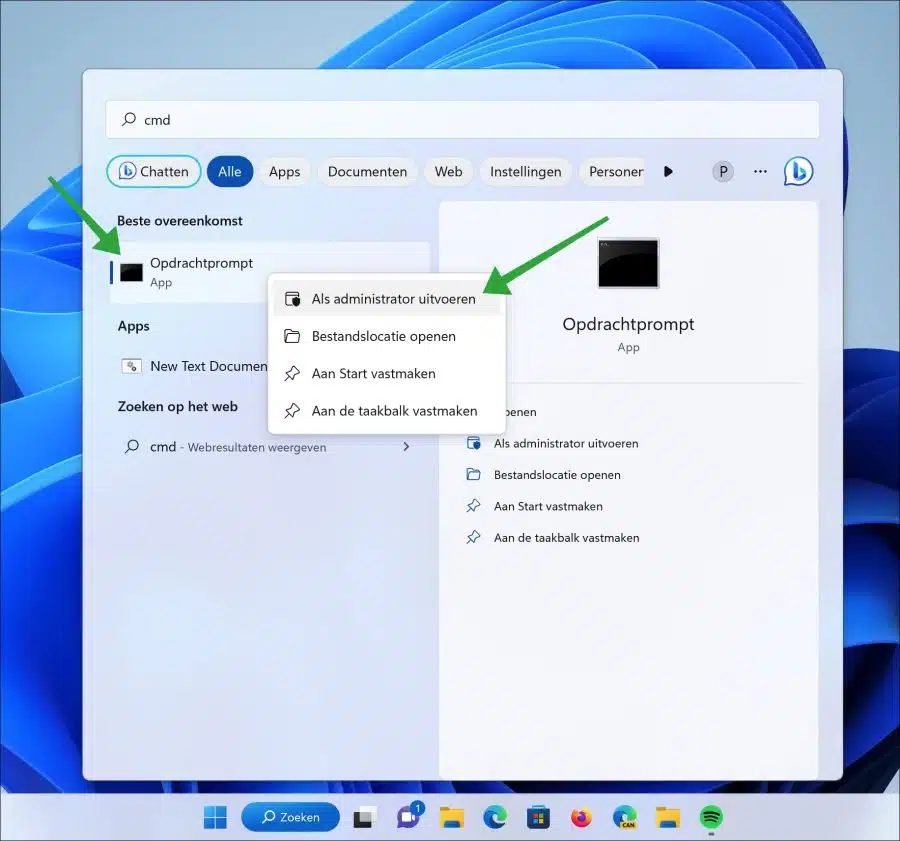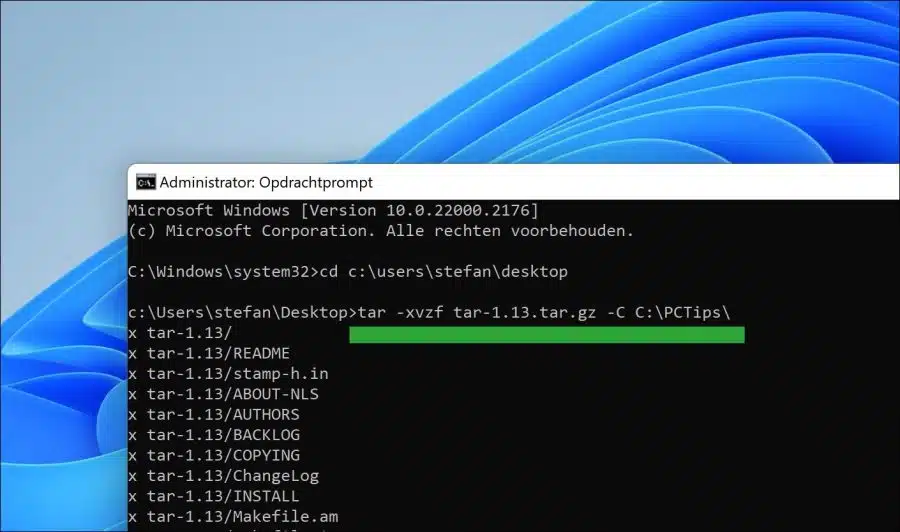在 Windows 11 中,您可以打开 tarball 文件。 Tarball 文件是主要在 Linux 中使用的未压缩文件。然而,我们有时也会在 Windows 中看到它们。
tarball 文件的优点是保留了所包含文件和目录的文件结构和属性,例如所有权、权限、时间戳等。
无需下载第三方软件即可打开 .tar.gz、.tgz 或 .gz 文件。 Windows 11 支持“tar”命令,允许您解压缩这些类型的文件。
在 Windows 11 中打开 tar.gz、tgz 或 gz 文件
首先 以管理员身份打开命令提示符.
在命令提示符中,键入以下命令:
tar -xvzf <pad naar tar bestand> -C <pad waar inhoud tar bestand moet worden uitgepakt>
谨此附上一份 例子:
tar -xvzf tar-1.13.tar.gz -C C:\PCTips\
运行该命令后,文件将被解压缩到与 TAR 文件同名的新文件夹中。以下是有关可以提供给 tar.exe 进程的参数的更多信息。
-x:表示您向 tar.exe 提供解压缩 .tar.gz 文件的命令。
-v:表示“详细”,表示解压缩 TAR 文件时显示扩展信息。这是一个可选参数。
-z:表示您将使用 GZIP 作为提取。
-f:是TAR文件所在的位置。
-C:是您想要提取 TAR 文件内容的提取位置。这必须是现有文件夹。
如果您更喜欢使用应用程序来解压缩 TAR 文件,您可以使用 WinRAR的.
我希望已经通知您这一点。感谢您的阅读!